
¿Tu disco duro externo está dañado? No te preocupes, aquí te explicamos cómo solucionarlo en unos minutos: para que no pierdas ningún dato.
Varias veces, por Almacena todos tus datos personales La memoria básica disponible en los dispositivos no es suficiente. Pensemos, por ejemplo, en los teléfonos inteligentes o en los ordenadores personales, que tienen capacidades bastante altas para empezar. 128GB básico Entonces obtienes 1 o 2 TB.
Basta, se podría pensar. Pero este no es siempre el caso, por ejemplo, si necesita guardar datos para trabajar o editar un video, eso es todo. Un disco duro externo parece ser la mejor solución. Pero en este caso pueden surgir otros problemas. Si este dispositivo externo está dañado, ¿Lo que sucede?
¿Ya no tienes acceso a tus datos personales y por tanto tienes que plantearte perderlos para siempre? ¡Afortunadamente no! Hoy hablamos contigo De la solución que te permitirá Resuelve todo en unos pocos pasos.. Generalmente lo utilizan técnicos experimentados y no quieren que usted lo sepa.
Cómo reparar un disco duro externo: guía completa
Si usted tiene Disco duro externo Lo cual resulta ilegible y te pone en modo pánico, por lo que esta guía rápida y sencilla te será de gran ayuda. De hecho, sólo se necesitan unos pocos pasos básicos para que todo vuelva a funcionar según lo planeado. con el fin de Tus datos siempre estarán seguros Podrás acceder a él en poco tiempo.

Primero, asegúrese de Conecte el disco duro a su computadora vía cable. Luego continúa y verifica que la configuración fue exitosa vía disco, donde debería aparecer una unidad marcada con una letra (por ejemplo: e:).
Ahora tienes que presionar la tecla Windows en tu teclado para abrir el menú personalizado, luego ingresar la palabra cmd en la barra de búsqueda. Aparecerá símbolo del sistema, Para ejecutar como administrador (haciendo clic derecho).
En la nueva ventana oscura que se abrirá viene la parte más importante. Es decir, escribir Correo CHKDSK: /F /R. Recuerda que e: es la letra asignada por el dispositivo, por lo que deberás ingresar la letra que encuentres en tu computadora. Finalmente presione Enter y listo.
Windows se encargará de analizar el componente y dirigirse a él. Resolver todos los problemas de integridad estructural. detrás Recuperar sectores malos. Así todo será legible nuevamente y su disco duro estará listo para usar.

“Introvertido. Pionero del tocino. Defensor del café. Estudiante profesional. Devoto amante de Internet”.
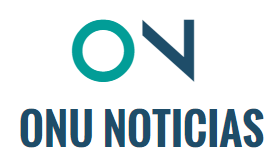




More Stories
WhatsApp está eliminando la cuenta: por eso sucede esto
PlayStation Plus recibirá 10 nuevos juegos de prueba gratuitos para suscriptores, pero los usuarios protestan
Pequeñas bombas italianas: Innocenti Mini De Tomaso Turbo, una plaga a poco más de tres metros